word随机生成一段或几段话。
所用公式:
=rand()
=rand(a)
=rand(a,b)
一、=rand()效果
1、我们看下效果。输入=rand()

2、输入=rand()后,按下回车键。
我们发现,=rand()不见了。出现一个3段文本,每段文本中有4句话。这里有一点需要注意:=rand()以及括号需在英文输入环境下输入。否则会出错。

word怎么设置页码第几页共几页
我们在编辑word文档的时候往往需要,添加“第几页”,共几页。以便于我们打印出来的文档能够方便阅读。那么具体怎么设置呢?接下来小编举例简单的例子告诉大家在word中添加页码第几页共几页的方法,欢迎大家来到学习。 在word中添加页码第几页共几页的方法 在页脚输入“第页&rdq
二、=rand(a)效果
1、我们随意在word中输入=rand(5),按下回车键,看下效果我们发现,=rand(5)消失,取代的是如下5段文档,每段文档中有4句话。

三、=rand(a,b)效果
1、我们看看这个公式会输出什么。在word中键入=rand(2,5),按下回车键。看看会达成什么效果。我们发现word自动生成两段文档,每段有五句话。
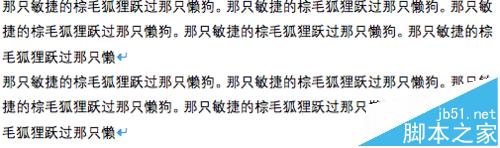
注意事项:
1、一定要在英文输入环境下输入对应公式,才能达成想要的效果。
2、有时随机生成几段话,每段的句子都一样;有时一段话中是比较完整的故事。
设定及去除word格式限制的详细教程
word2007怎么打印非标准格式的纸张?
word怎么画函数图像?word2010制作正弦函数图像的详细教程
word怎么设置图片内存大小
我们在Word文档中插入图片时以非链接的形式插入会使文档的体积变大,这样不利于传输和保存,这时我们可以通过Word自带的压缩功能来缩小图片的容量。接下来小编举例简单的例子告诉大家使word文档内存变小的方法。 使word文档内存变小的方法 步骤一:选中要出来的图片,按Ctrl键可以选中多个图片,在菜单栏上单击图



